Het meest recente document automatisch openen in Microsoft Word voor Windows

Als u aan een lang document in Word werkt, zult u het waarschijnlijk vaak openen totdat het voltooid is. In plaats van Word te openen in het startscherm en vervolgens het bestand te openen, kunt u het automatisch openen naar het laatste document waar u aan werkte.
Er zijn twee methoden om dit te doen en we zullen u beide tonen.
Optie één: maak een speciale snelkoppeling
Uw eerste optie is om een aparte snelkoppeling te maken met een speciale schakelaar die het laatste document opent dat geopend was in Word. Wanneer u die snelkoppeling gebruikt, wordt Word geopend in het meest recente document.
Om te beginnen moeten we een snelkoppeling naar Word maken. Navigeer naar een van de volgende mappen, afhankelijk van de versie van Office die u gebruikt.
Word 2013:
C: Program Files (x86) Microsoft Office root Office15 WINWORD.EXE
Word 2016:
C: Program Files (x86) Microsoft Office root Office16 WINWORD.EXE
OPMERKING: GebruikProgram Files (x86)in het pad als u een 32-bits versie van Word op een 64-bits besturingssysteem. Anders gebruikt u in plaats daarvanProgram Files.
Klik met de rechtermuisknop op het bestand WINWORD.EXE en ga naar Verzenden naar> Desktop (snelkoppeling maken).
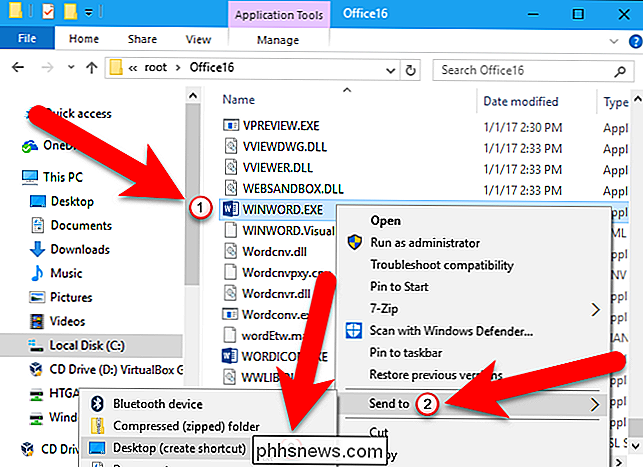
Klik met de rechtermuisknop op de nieuwe snelkoppeling en selecteer Eigenschappen .
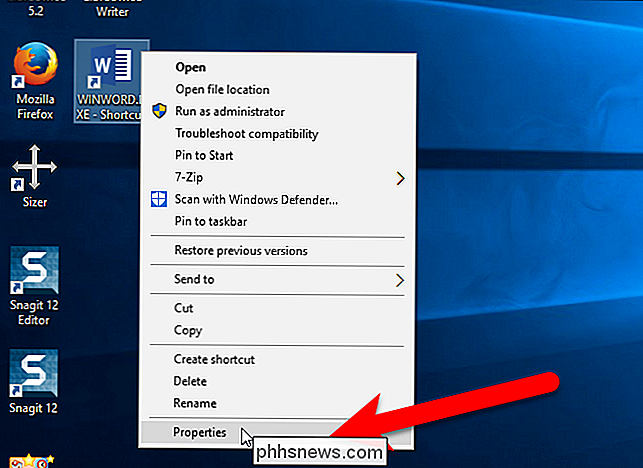
Plaats de cursor in het vak Doel bewerken achter het huidige pad (behoud van de aanhalingstekens) en voer een spatie in en dan het volgende:
/ mfile1
Klik op "OK" om de wijziging op te slaan.
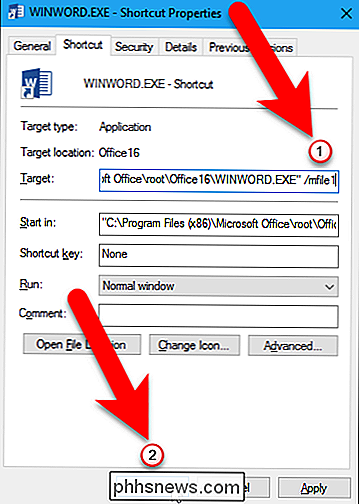
Wijzig de titel van de snelkoppeling om aan te geven dat deze het laatst geopende document opent.
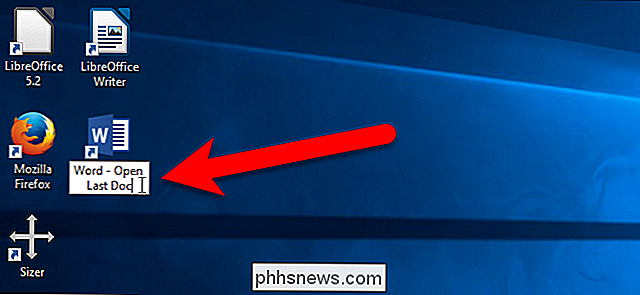
Vanaf nu kunt u dubbelklikken op deze snelkoppeling om het meest recente document te openen, wat het ook is.
Optie twee : Gebruik het dialoogvenster Uitvoeren of het vak Zoeken / Cortana
Misschien wilt u nog geen andere snelkoppeling toevoegen aan uw bureaublad. In dat geval kunt u het meest recente document in Word openen met behulp van het vak Zoeken / Cortana of het dialoogvenster Uitvoeren. Om het vak Zoeken / Cortana te gebruiken, klikt u op het Cortana-zoekpictogram op de taakbalk (of op het pictogram Zoeken als u Cortana heeft uitgeschakeld) en voert u het volgende in het vak in:
winword.exe / mfile1
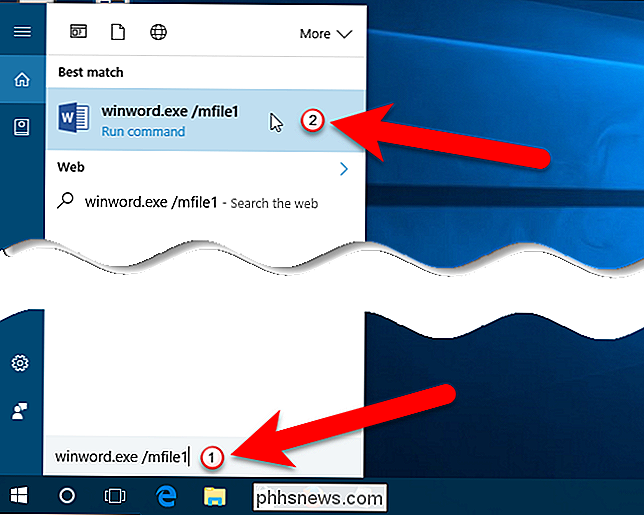
Te gebruiken het dialoogvenster Uitvoeren om het meest recente document in Word te openen, druk op de Windows-toets + R en voer dezelfde opdracht in (winword.exe / mfile1) in het vak Openen. Klik vervolgens op "OK".
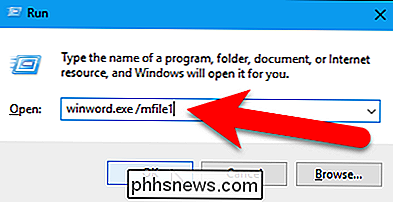
Om automatisch andere documenten in de MRU (Most Recently Used) lijst te openen, gebruikt u een ander nummer achter/ mfilein het invoervak Target of in de opdracht die is ingevoerd op de Zoeken / Cortana-vak of het dialoogvenster Uitvoeren. Als u bijvoorbeeld het laatst gebruikte bestand wilt openen, voegt u/ mfile2toe in plaats van/ mfile1.

Moet ik RGB-beperkt of RGB-volledig gebruiken op mijn PlayStation of Xbox?
Als u de instellingen van uw gameconsole heeft doorzocht, hebt u waarschijnlijk een optie voor 'Volledig' of ' Beperkte "RGB-uitvoer. Maar wat betekenen deze opties en welke moet u gebruiken? GERELATEERD: Vermoeide kleuren voorkomen bij gebruik van HDMI op uw pc Hier is de korte versie: u moet bijna altijd RGB Limited gebruiken voor games consoles aangesloten op een televisie voor een ideale beeldkwaliteit.

Een VirtualBox-virtuele machine converteren naar Parallels Desktop voor Mac
Als u VirtualBox hebt gebruikt om virtuele machines te gebruiken en u wilt overschakelen naar Parallels Desktop voor Mac, kunt u uw VirtualBox virtuele machines naar Parallels - of u nu VirtualBox gebruikt in Windows, Linux of macOS. VirtualBox biedt een gratis, kale manier om virtuele machines op uw Mac te gebruiken.



